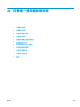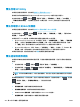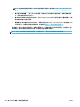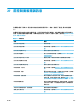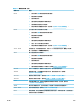HP DesignJet T2500 Multifunction Printer Series-User Manual
無法存取 HP Utility
如果您還沒讀過相關章節,請先參閱位於第 45 頁的存取 HP Utility。
請確認您的印表機驅動程式可以在 Windows 的 HP Designjet Utility 中使用而且正常運作。
在前控制面板上按 ,然後按 ,再選擇「連線」>「網路連線」>「進階」>「Web 服務」>
「印表機公用程式軟體」,然後確定它已啟用。如果已停用,HP Utility 的某些部分可能無法正常運
作。
無法存取嵌入式 Web 伺服器
如果您還沒讀過相關章節,請先參閱位於第 45 頁的存取嵌入式 Web 伺服器。
在前控制面板上,按 ,然後按 ,再選擇「連線」>「網路連線」>「進階」>「嵌入式 Web
伺服器」>「允許 EWS」>「開啟」.
如果您使用了 Proxy 伺服器,請試著繞過該伺服器並直接存取 Web 伺服器。
●
在 Internet Explorer for Windows 中,依序選擇「工具」>「網際網路選項」>「連線」>「區域網路
設定」,並勾選「近端網址不使用 Proxy 伺服器」方塊。或者,如果要做更精準的控制,請按一
下「進階」按鈕,再將印表機的 IP 位址加到不使用 Proxy 伺服器的例外清單中。
●
在 Mac OS 平台上的 Safari,移到「Safari」>「偏好設定」>「進階」,然後按一下「Proxies:變
更設定」按鈕。將印表機的 IP 位址或網域名稱加到不使用 Proxy 伺服器的例外清單中。
如果仍然無法連接,請使用控制面板上的 電源鍵關閉再重新開啟印表機。
無法連線到網際網路
如果您的印表機在連線到網際網路時發生問題,可能會自動啟動連線精靈。您也可以隨時手動啟動此
精靈。
●
從前控制面板:按 ,然後按 ,再選擇「連線」>「連線精靈」。
●
從前控制面板:按 ,再按 ,然後選擇「內部圖件」>「維修資訊圖件」>「列印連接性
設定
」。在這種情況下,可印出結果。
附註:
列印出的結果取自最近一次執行連線精靈時,因此您必須已執行過連線精靈才可以取得結
果。
連線精靈會自動執行一系列的測試。您也可以選擇執行個別測試。在前控制面板上,按 ,然後按
,再選擇「連線」>「診斷與故障排除」。下列選項可供使用:
●
所有測試
●
網路連線測試:檢查印表機到區域網路的連線。
●
網際網路連線測試:檢查印表機到網際網路的連線。
●
HP ePrint Center 連線測試:檢查印表機到 HP ePrint Center 的連線。
●
韌體更新測試:檢查印表機到 HP 韌體更新伺服器的連線。
224
第 26 章 印表機一般問題故障排除 ZHTW